Anmeldung in App Store App funktioniert nicht / App Store App stürzt ab
Vor Kurzem hatte ich das Problem, dass ich mich mit meinem MacBook nicht mehr mit der App Store App anmelden konnte. Geäußert hat sich dieses Problem, indem ich von der App Store App aufgefordert wurde mich anzumelden. Jedoch hing sich die App Store App nach der Eingabe der Login Daten auf und war wie eingefroren, während sich nur noch der Progress-Kreis unendlich lange drehte. In diesem Zustand konnte man die App Store App nur hat über die Aktivitätenanzeige (Activity Monitor) beenden.
Seriennummer nicht im MacBook eingetragen
Nach einiger nicht sehr ergiebiger Recherche habe ich herausgefunden, dass die Ursache für ein solches Problem eine nicht vorhandene Seriennummer des MacBook sein kann, da die App Store App auf die Seriennummer beim Login zugreift. Ein Überprüfung bestätigte dies. Die Seriennummer kann man sich anzeigen lassen, indem man oben links auf das Apfel-Symbol klickt und dann im Menü “Über diesen Mac” auswählt. Ggf. gibt es weitere Softwareprobleme, wenn die Seriennummer nicht mehr bekannt ist, von denen ich aber verschont geblieben bin, wie z.B. iCloud, Facetime?? In diesem Fall würde ich mich freuen davon zu hören.
Die zwei großen Fragen, die sich mir stellten waren: Wie kann das passieren, dass die Seriennummer verschwindet? Und wie bekomme ich die Seriennummer dort wieder ins EFI eingetragen? Zu der ersten Frage habe ich noch keine abschließende Antwort, aber ich denke es hängt mit meinen kürzlich vorgenommenen Festplattentausch, also Änderungen an der Hardware, zusammen. Glücklicher Weise gibt es für die zweite Frage eine Lösung.
Bootfähiger USB-Stick
Zuerst sollte man, sofern nicht vorhanden, sich einen bootfähigen USB-Stick vorbereiten. Dazu nehme man ein USB-Stick der möglichst leer ist bzw. dessen enthaltene Daten man nicht mehr benötigt und schließe diesen sogleich an sein MacBook an. Nun startet man das Festplatten-Dienstprogramm (Disk Utility) über die Suchfunktion des Mac (Spotlight). Ist das Programm gestartet, sollte man dort seinen USB-Stick in der linken Liste wiederfinden.
Man wählt dann auf der linken Seite seinen USB-Stick aus und klickt auf Löschen (Erase). Es erscheint das unten dargestellte Bild. Die Einstellungen sind so zu belassen. Seinem USB-Stick kann man jetzt noch einen individuellen Namen verpassen. Danach klickt man auf Löschen (Erase). Aber etwas Vorsicht ist geboten, da nach diesem Vorgang alle Daten verloren sind. Mit der vollständigen neuen Formatierung des Sticks ist der Vorgang abgeschlossen.
Wo finde ich die Seriennummer meines MacBooks?
Um nun als weitere Vorbereitungsmaßnahme die Seriennummer seines MacBook so ermitteln, muss man sein MacBook einmal umdrehen. Auf der Unterseite des MacBook findet man in kleiner Schrift den Aufdruck “Serial No”. Die dahinter stehende Ziffern-Buchstabenkombination schreibt man sich einmal genau ab. Hier Obacht geben und keine Schreibfehler machen.
Seriennummer neu ins EFI schreiben
Damit man die Seriennummer neu ins EFI schreiben kann, bracht man das Tool Blank Board Serializer. Die zip-Datei dazu kann man sich hier herunterladen. Nach dem Download entpackt man die zip-Datei. In dem entpackten Ordner bindet man durch Doppelklick auf die Datei _ssps_693-6430-01.dmg ein entsprechendes Laufwerk ein. Jetzt öffnet man über den Finder dieses Laufwerk und kopiert alle darin enthaltenen Dateien auf den vorbereiteten USB-Stick. Für diesen Vorgang sollte man sich auch die unsichtbaren Dateien anzeigen lassen.
Nun kann man sein MacBook über den USB-Stick booten und Blank Board Serializer ausführen. Dazu starten man das MacBook neu und hält die Alt/Option-Taste gedrückt um zum Startup Manager zu gelangen, welcher eine Auswahl von Laufwerken anzeigt, von denen gebootet werden kann. Hier wählen wir den vorbereiteten USB Stick, der als EFI Boot erscheint, aus.
Als nächsten Schritt muss man noch ein paar Lizenzbedingungen mit Accept bestätigen.
Und dann erscheint irgendwann das Eingabefeld für die Seriennummer. Hier wird nun die zuvor abgeschriebene Seriennummer eingegeben und auf Continue geklickt. Es folgt, gefühlt, ein wahrer Marathon an Sicherheitsabfragen und Dialogen, ob man sich wirklich sicher ist, dass man das machen möchte. Deshalb möchte ich gar nicht wissen, was passiert, wenn man hier was falsch eingibt. ![]()
Hat man alle Schritte durchlaufen, kann man das MacBook wieder normal starten. Und …Et Voilà! Die Anmeldung in der App Store App funktioniert wieder. Ob die Seriennummer richtig eingetragen ist, kann man durch einen Kontrollblick auf “Über diesen Mac” noch mal kontrollieren.

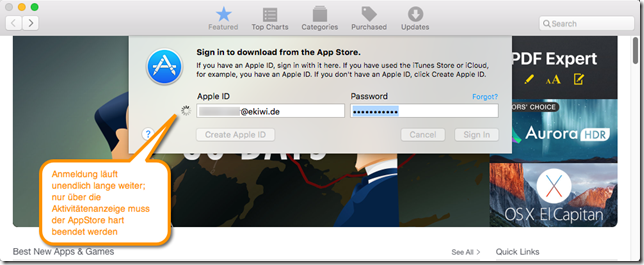
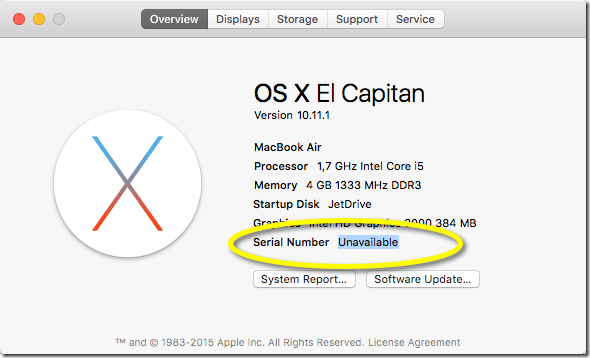
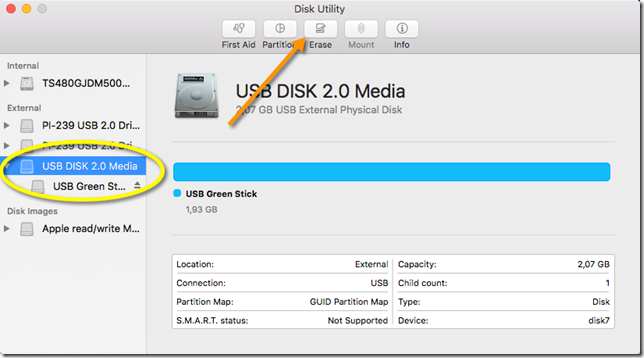
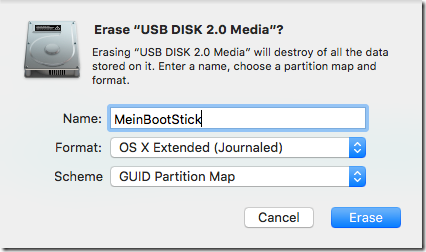
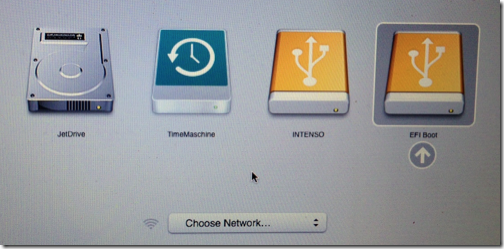
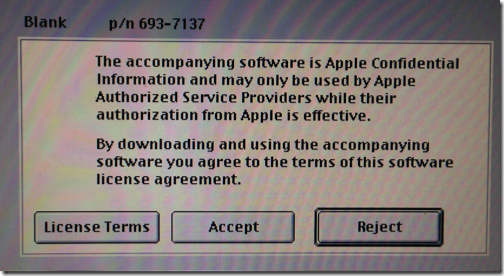
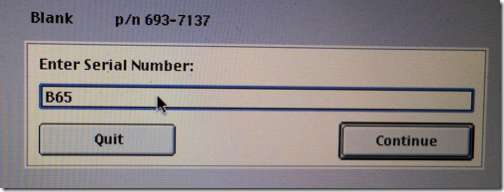
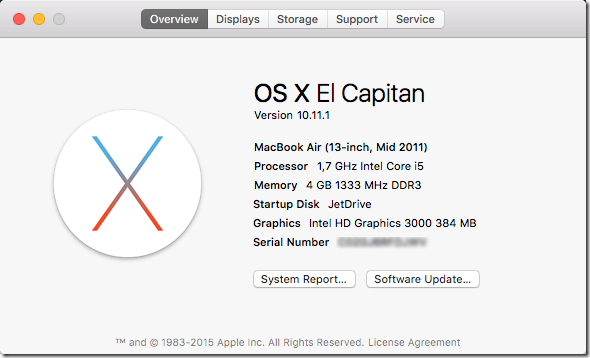
Hallo, coole Sache, nur leider funktioniert das nicht. Der Stick bootet nicht bzw. es gibt nur eine Fehlermeldung.
Schwer zu sagen, was da bei dir schief läuft bzw. was der Fehler oder die Fehlermeldung ist. Prinzipiell funktioniert es aber, da ich es selbst durchgespielt habe mit einem MacBook Air 13″ (2011). Alle Dateien entpackt auf den Stick kopiert, also nicht die *dmg-Datei sondern die darin enthaltenen Dateien?
Funktioniert wunderbar!
software leider nicht mehr auf der dropbox :- (
Ich habe den Download-Link aktualisiert, so dass das Programm Blank Board Serializer unter diesem Link heruntergeladen werden kann. Man muss dazu sagen, dass es für dieses Programm vom Hersteller kein Support gibt. Ob es weiterentwickelt wird und unter neueren MacBooks lauffähig ist, ist mir auch nicht bekannt. Wer hier entsprechende Erfahrungen gemacht hat, kann ja mal ein Kommentar hinterlassen.
ich habe ein macbook ende 2013 bei dem die seriennummer nicht angezeigt jemand en Tip
das Programm geht bei mir auch nicht Fehlermeldung vermute mac ist zu neu jemand einen tip
Wollte dies auch bei Imac 5K Late 2015 machen nach Boardtausch,funktioniert nicht!
Bei iMacs von 2012 und Macbook Air funktioniert es!
Beim booten vom Stick kommen kurz Buchstaben links oben und dann startet der Mac normal ber mt niedriger Auflösung…
Hat hier jemand eine Lösung?
Bei mir funktioniert das unter mit einem iMac late 2012 unter Mojave auch nicht.
Gibt es da eine Lösung?
Vielen Dank.
Hallo habe ein MacBook Pro aus 2009. Da wurde mal das Mainboard getauscht und die Seriennummer nicht neu eingegeben. Wollte nun das Book neu aufsetzten. Leider keine Chance ohne der Seriennummer. Bekommen nach dem Start nur eine schwarzen Bildschirmbild und eine Cursor.
Gibt es eine andere Möglichkeit?
Danke für Information
Martin
Moin,
klappt auch bei dem MacBookPro9,2 nicht. Zeigt kurz Status: 0x0000003 an und bootet dann normal hoch.
????
Jobst
Ich habe bei meinem MacBook Pro Mitte 2014 Modell nach einer fehlgeschlagenen BootCamp Installation von Windows 10 keine Seriennummer mehr. Nach großer Recherche und Telefonat mit Apple von Blank Board Serializer bis von Apple gesagt bekommen es geht leider nicht die Seriennummer ohne Mainboard zu tauschen wieder einzutragen. Heute (21.07.2020) war ich bei einem Apple Service Partner und habe mein MacBook Pro dort innerhalb von 10 Minuten wieder mit Seriennummer gehabt. Ich konnte alles sehen was dran gemacht worden ist. Keine CD und auch kein USB Stick wurde verwendet. Sondern ein Netzwerkboot und es war definitiv eine neue Version/Variante von diesem Blank Board Serializer. Die Software befindet sich laut dem Mitarbeiter auf einem Server. Kein Wunder warum man nicht mehr da dran kommt. Mein Macbook hat normal da drauf gebootet und es kam keine 5 Sekunden später direkt für den Apple Service Mitarbeiter: No Serial found und dort drunter einfach ein Eingabefeld. Er hat meine eingetragen, ein Hardwaretest durchgeführt und neu gestartet. Fertig war das Macbook und läuft alles wieder! Mfg
Scheinbar wird der Blank Board Serializer immer mal wieder erneuert. Der im Post verlinkte BBS hat für mein MacBook Pro von 2012 mit Catalina nicht funktioniert. Ich denke das liegt an Catalina.
Hier der Link zur Plattform wo man den richtigen BBS zum einstellen der Seriennummer auf Catalina findet. Die Dateien unter „#4“ einfach herunterladen, entpacken, versteckte Dateien sichtbar machen und auf leeren drive kopieren. dann restart und mit der alt-taste über den EFI-Treiber booten. dann kommen die Fenster um die Seriennummer einzustellen! Viel Erfolg 🙂
https://macintoshgarden.org/apps/blank-board-serializer
Vielen Dank für den guten Hinweis.
Dein Tip war echt GOLDWERT. Damit hat es nun endlich funktioniert. Perfekt! Vielen Dank!